Luo muotokuva Art Corel Painter
Tämä työpaja esittelee sinut Corel Painterin perusasioihin, ja käytän taidemaalari 2017. Otan myös sinut läpi Maalaustekniikat ja prosessi.
Työpaja on tarkoitettu kaikille taitotasolle. Harjat, joita käytän, ovat oletusharjat, jotka olen hiukan hieman, ja käytän myös mukautettuja harjoja muista taiteilijoista, kuten Dan Milliganista, Craig Mullinsista ja Jaime Jonesista. Nämä ovat Photoshop Harjat Se, että olen tuonut taidemaalari käyttämällä sen tuontitoimintoa. Lähdetään!
01. Säädä asetukset
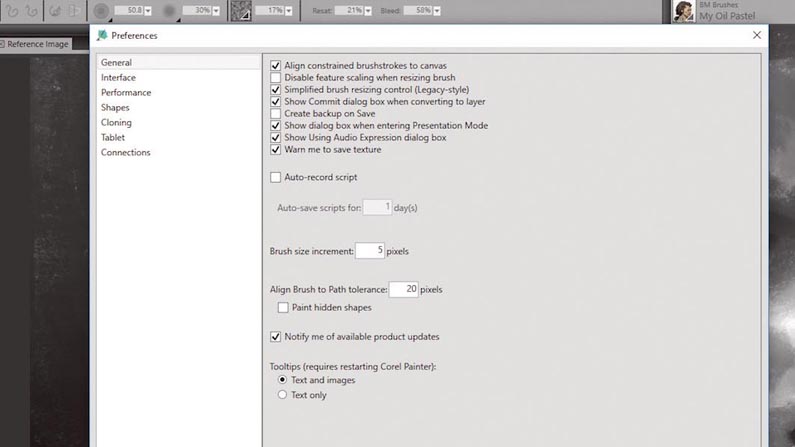
Yksi tärkeimmistä asioista, joita sinun pitäisi tehdä ennen maalausta, on säätää joitain maalarin asetuksia: Napsauta Muokkaa & GT; Asetukset & gt; Yleiset ". Yleiset-välilehdellä tarkistan luoda varmuuskopio tallenna. Tämä luo lisää varmuuskopiotiedoston, jos sinulla on kaatua tai päättää palata työsi vanhempaan versioon.
Liitäntä-välilehdessä voit määrittää kohdistintyypin; Asetan sen tehostetun harjan aave. Minä luodaan tummemman käyttöliittymän väriteema-vaihtoehdon kautta ja säädä oletusnäkymätilaa yksittäiseen asiakirjanäkymään, joka poistaa ylimääräisen vierityspalkin alareunassa. Suorituskyvyn välilehdessä asetin taidemaalarin käyttämien prosessorin ytimien määrän. Suosittelen, että lopulliset tasot jättäen niiden oletusasetuksiin.
02. Aseta väriprofiili
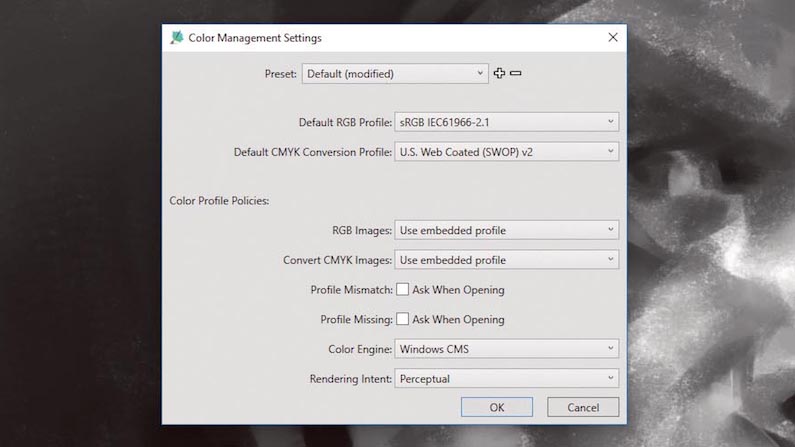
Oletusprofiili, jota käytän työssäni on RGB IEC61966-2.1. Minulla on oma näytöt Kalibroivat kolmannen osapuolen laitteistolla, mutta pelastan aina työni tähän oletusprofiiliin. Tämä tarkoittaa, että tiedostot voidaan avata eri ohjelmissa ilman alkuperäisten väriarvojen huomattavia muutoksia. Tämä on tärkeää, varsinkin jos lähetät tiedostot asiakkaillesi tai viedä ne verkkoon eri laitteissa.
03. Muokkaa työtilaa
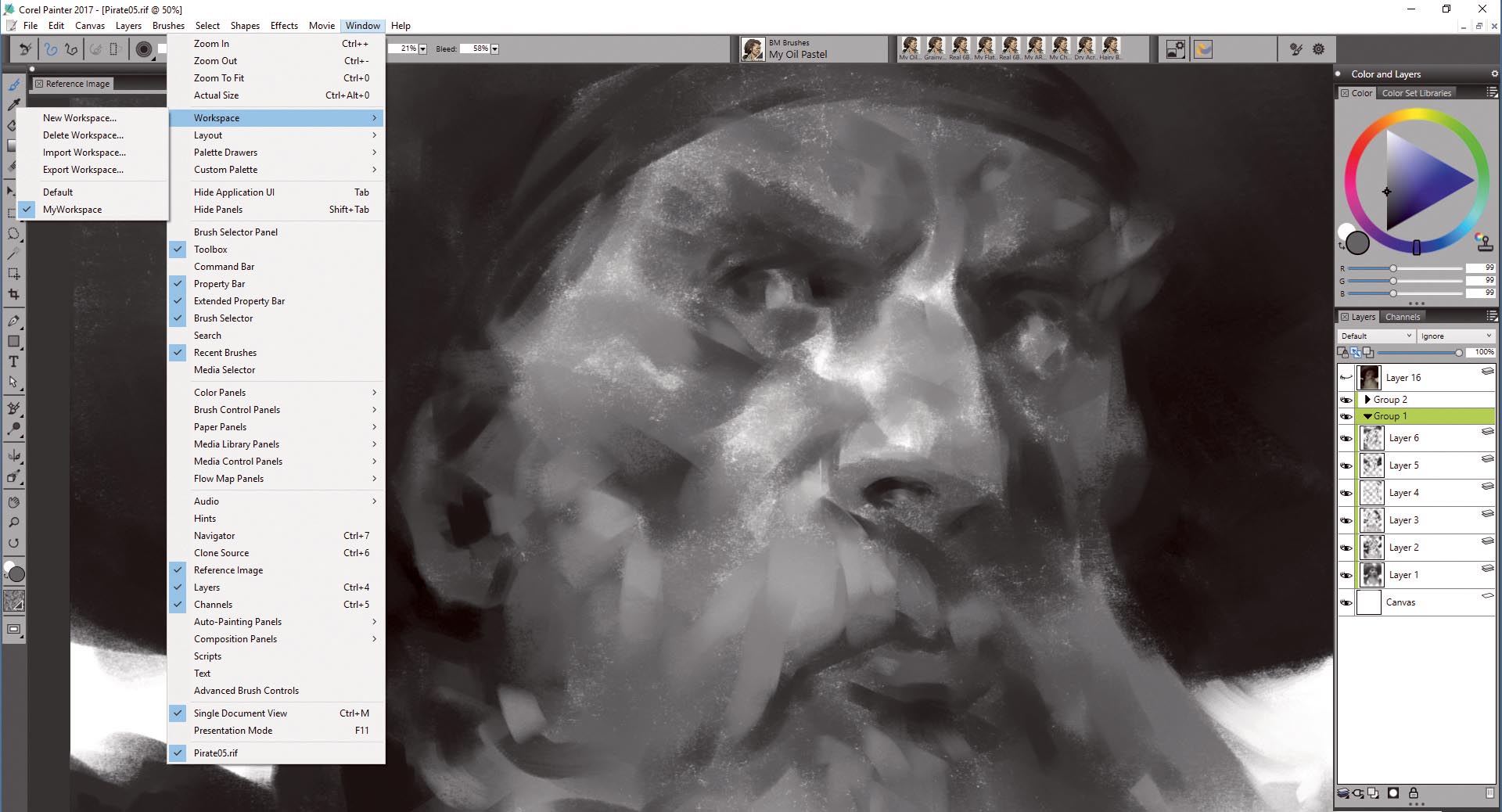
Painterin avulla voit tallentaa käyttöliittymän asettelu, asetukset, harjat ja papereksiden kirjastot työtilana. Sitä voidaan käyttää "ikkunasta & gt; Työtila ", jossa voit luoda uuden, poistaa, tuoda tai viedä työtilan ja jakaa sen laitteiden tai muiden taiteilijoiden välillä. Voit myös tallentaa asettelut ja vaihtaa tarvittaessa.
Ikkunat ja työkalurivit voidaan siirtää ja varastoida uudelleen; Haluan poistaa baareja ja valikkoja, joita en käytä usein, mutta jotka voit avata pikavalintoja. Omat ydintyökalut ovat väripyörä, värikirjastot, kerrokset ja kanavat ja viite-kuvaikkuna, jossa on harjat ja asetukset päälle, jättäen suuren alueen.
04. Aseta kangas
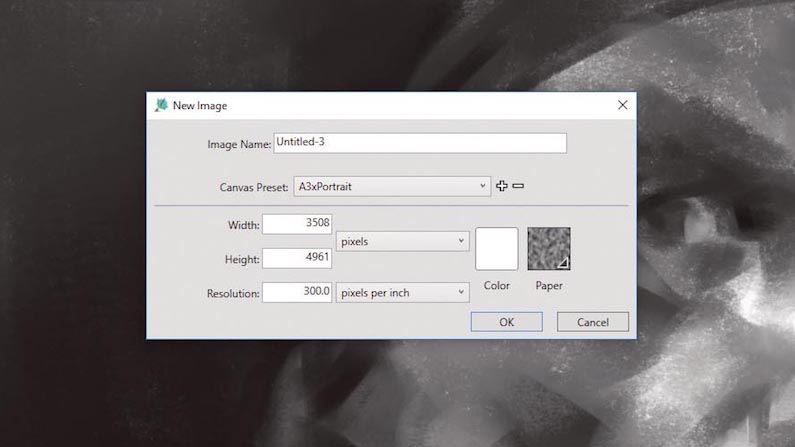
Tätä työpajaa olen päättänyt tehdä muotokuvan, joten aion käyttää A3-kokoa ja 300PP: n tarkkuutta. Jos haluat työskennellä pienemmällä kankaalla, voit aina mennä A4 tai A5 ja laskea tarkkuus 72 päälle. Pienempi tiedostokoko sopii lähettämiseen verkossa.
Tiedosto-valikossa voit myös valita kankaavan ja paperin tekstuurin värin. Aloitan Greyscale, jonka muutan väriksi myöhemmin lasillisen kaltaisen tekniikan avulla. Tätä varten on parasta aloittaa yksinkertaisella valkoisella kankaalla ilman minkäänlaisia kaltevuuksia tai värejä. Minusta on helpompi rakentaa valoa ja varjoja käyttäen harmaat.
05. tuottaa karkeita luonnoksia
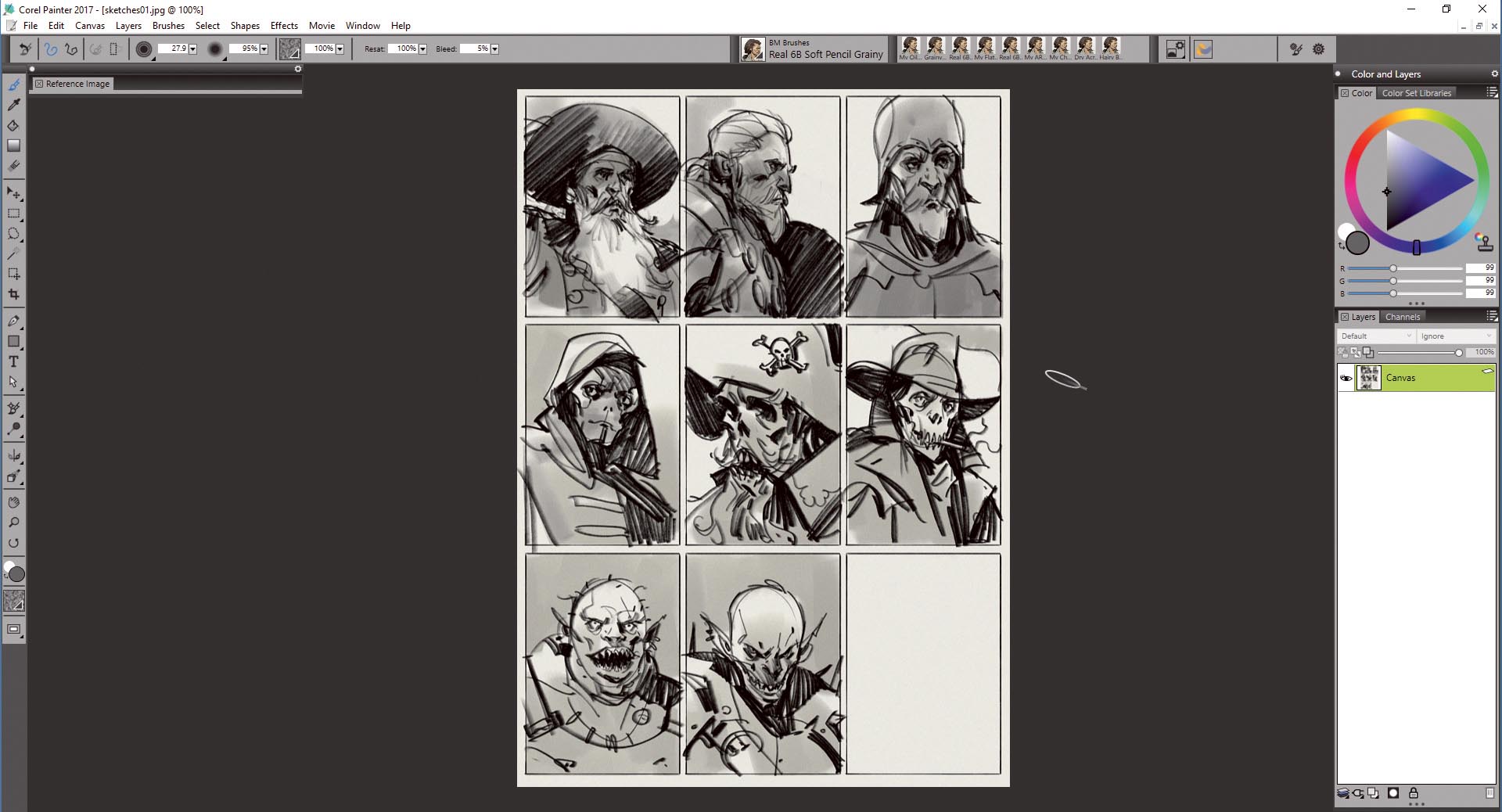
Olen huomannut, että helpoin tapa heittää raaka-ideoita alas paperille on luomalla nopeasti luonnoksia tai pikkukuvia. Olitpa konseptityö, kuvat tai tarinat, lähestymistapa on sama. Aloitan aina yksinkertaisilla luonnoksilla ja mieluummin työskentelee linjalla - vain luodaan vinkkejä siitä, mitä minulla on mielessä. En mene yksityiskohtiin, koska ne kuuluvat maalausprosessiin, joka seuraa.
Kuvittele nämä luonnokset pieniksi kopioiksi siitä, mitä sinulla on lopullinen maalaus. Painter-harja, jota käytän, on nimeltään Real 6b pehmeä lyijykynä Grainy - se toimii vuorovaikutuksessa paperi rakenne, jotta rivit ovat luonnollisempia. Aktivoin myös kallistustoiminnon, joten minun on helpompi vaihtaa ohut ja laaja linjat, aivan kuten perinteinen kynä tekisi.
06. Mene Big
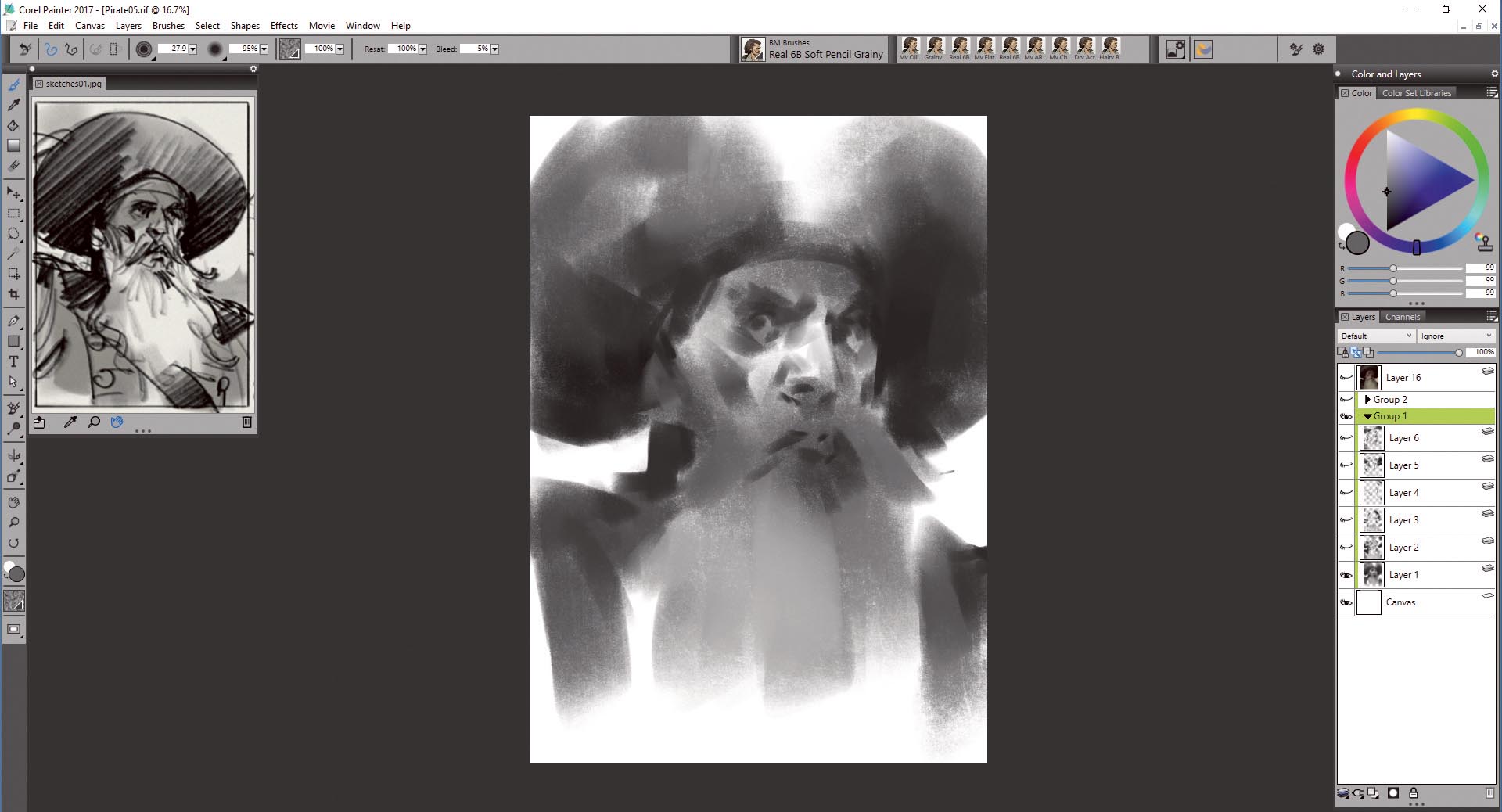
Kun olen asettunut hahmolle, jonka haluan työntää pidemmälle, otan pikkukuvan ja aseta sen viiteikkunaan. Tämä on erinomainen työkalu, jota voidaan käyttää joko viittauksiin tai väreihin. Tämän vaiheen tarkoituksena on maalata muotokuva mahdollisimman lähelle alkuperäistä ajatusta ja koostumusta, vaikka muutokset ovat mahdollisia tiellä tietenkin tiellä.
Nopea ja karkea tässä vaiheessa voi säilyttää maalauksen tuoreuden ja dynaamisuuden. Käytän suurta harjaa ja rakeista paperirakennetta ensimmäisten muotojen estämiseksi, mikä tulee olemaan vieraita merirosvo, jolla on erittäin hieno parta.
07. Aloita harmaasta
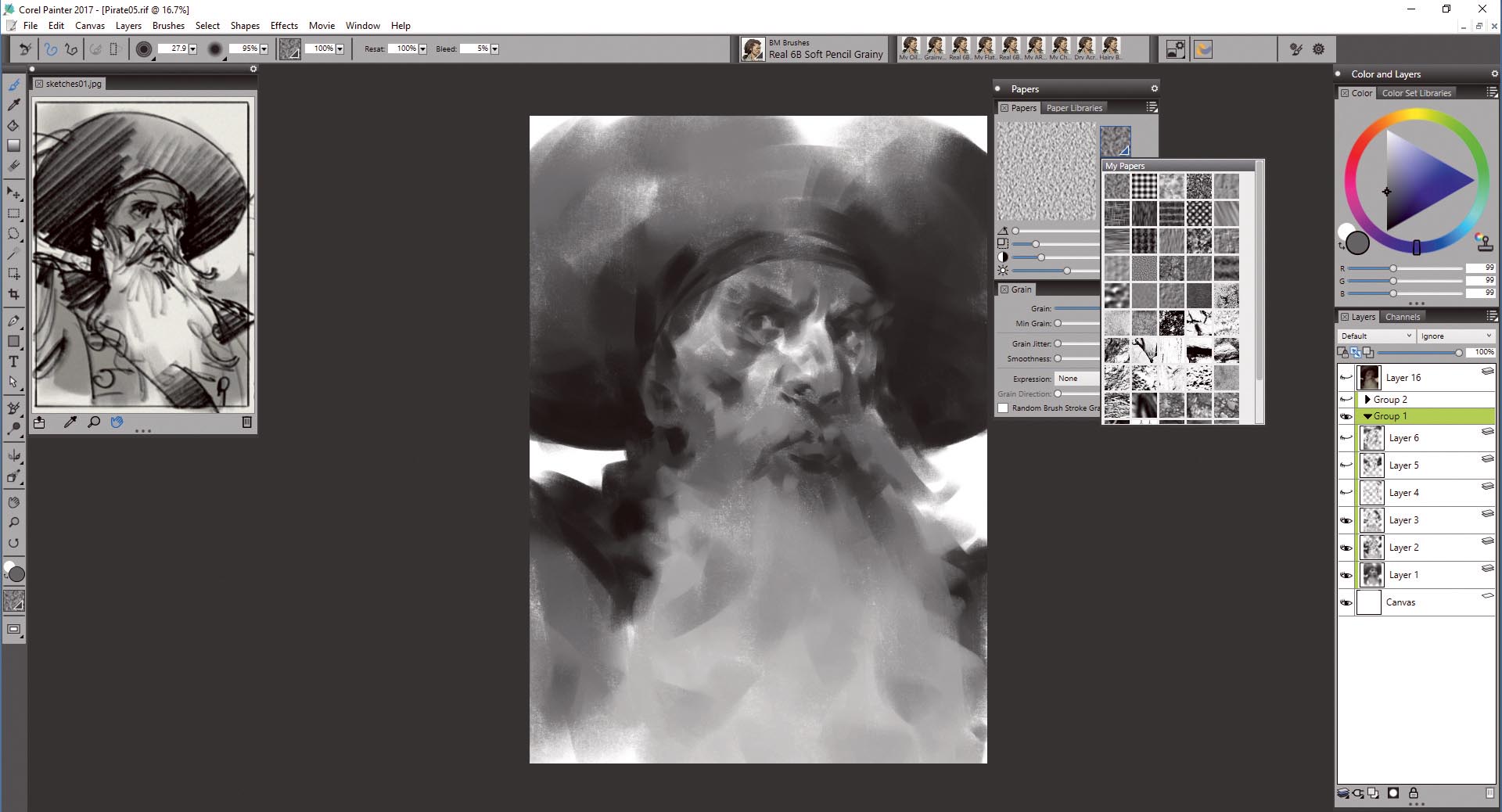
En ole kaikki luottavainen, kun yhdistämme värejä tiettyyn palettiin. Toisaalta rakastan harmaata, mustavalkoista: se riittää luomaan hyvän kontrastin ja ilmaisemaan ideoitani. Uskon, että hyvä harmaasävy maalaus antaa sinulle joustavuuden tehdä muutoksia - ja jos työskentelet pelissä tai elokuvateollisuudessa, muutokset ovat väistämättömiä! Tämä lähestymistapa antaa minulle mahdollisuuden kokeilla värejä niin paljon haluan, kun lopullinen muotoilu on kiinteä.
08. Käytä paperin rakenne ja harjat
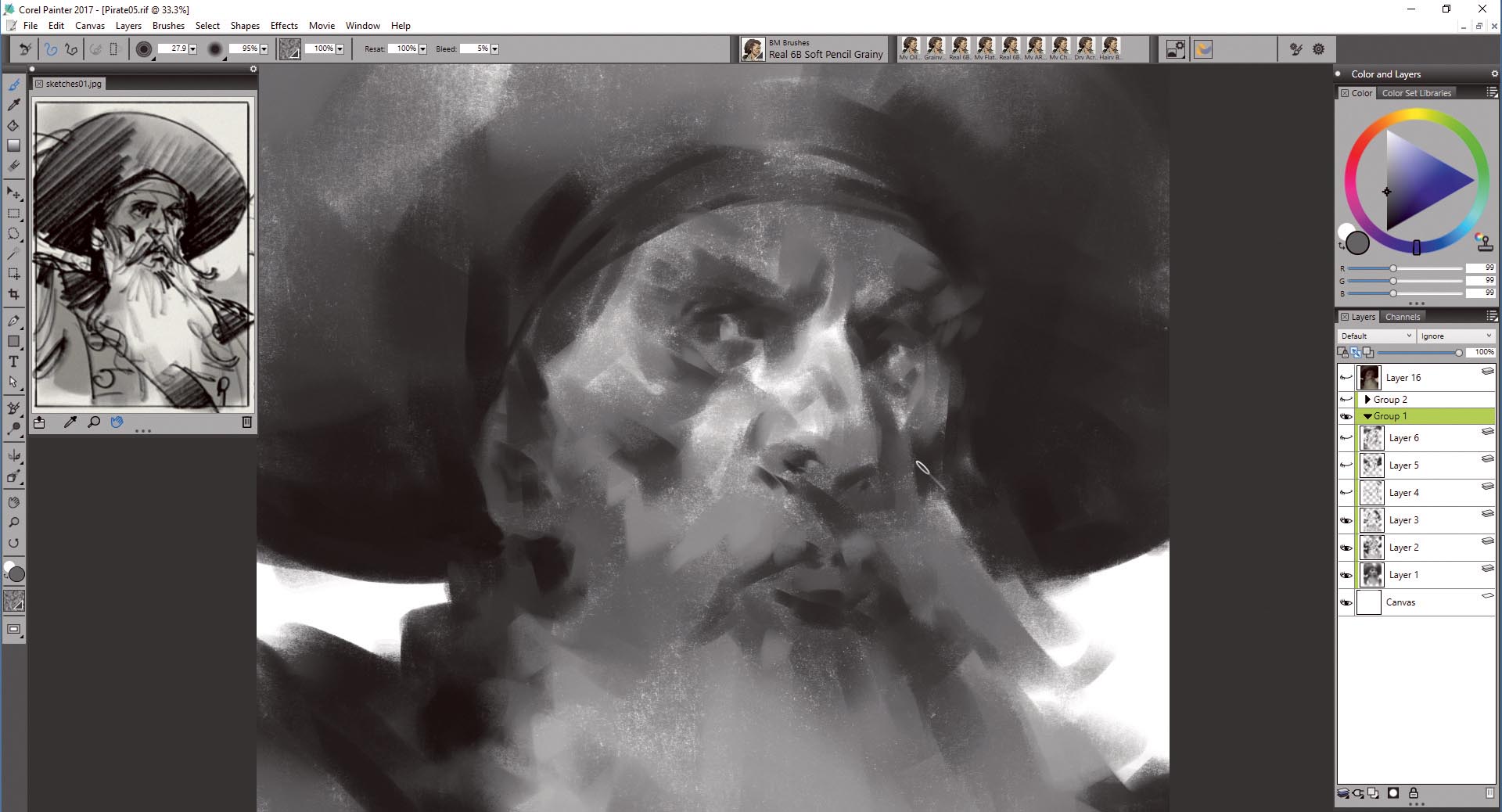
Corel Painterissa harja-aivohalvausten tekstuuri tulee harjasta vuorovaikutuksessa kankaalle. Voin helposti vaihtaa oletusasetukset ja kaikki mukautetut tekstuurit paperikirjastojen tai paperivalikon avulla ( CTRL + 9 ). Harjat, joita käytän tässä työpajassa, perustuvat pastellin harjat luokkaan. Ne on räätälöity maalaustyyliin, mutta niillä on myös kaksi tärkeää ominaisuutta: ne paljastavat tekstuurin kynäpaineen perusteella; Ja ne sekoittavat värejä täydellisesti.
Seuraava sivu: Opi lisäämään väriä ja tarkentamaan muotokuvasi
- 1
- 2
Tämänhetkinen sivu: Sivu 1
Seuraava sivu Sivu 2Miten tehdään - Suosituimmat artikkelit
Tutki tietojen visualisointia P5.JS: n kanssa
Miten tehdään Sep 12, 2025(Image Credit: Net Magazine) P5.JS on kuuluisa Desktop Creative Coodingympäristön käsittelyn viimeisin JavaScript-..
Affinity Designer: Rajoitusten käyttö
Miten tehdään Sep 12, 2025Affinity Designer on suosittu vektovekniikka työkalu. Sekä MAC- ja Windows-versiot, Serif äskettäin..
Kuinka tuoda 2D-merkin elämään VR
Miten tehdään Sep 12, 2025Jos noudatat trendejä, on vaikea jättää huomiotta, että VR on menossa läpi toisen herätyksen. Se on tapahtunut ennen, mutt..
Luo kuvattu muotokuva kuvista
Miten tehdään Sep 12, 2025Olen opiskellut taidetta ja Maalaustekniikat Ja pitkään oli täysin ajatus digitaalista ajatusta. En vain nähny..
Sculpt Realistiset anatomia Zbrushissa
Miten tehdään Sep 12, 2025Sivu 1/2: Sivu 1 Sivu 1 Sivu 2 Jos haluat mennä pidempään kuin v..
Miten luoda panin labyrintti-tyylinen hirviö
Miten tehdään Sep 12, 2025Sivu 1/2: Sivu 1 Sivu 1 Sivu 2 ..
Kuinka saavuttaa paremman valaistuksen V-ray
Miten tehdään Sep 12, 2025Chaos Group Labs Director Chris Nichols tekee keynote puhua osoitteessa Vertex , Tapahtum..
Luo sekavamaiset musteet InDesignilla
Miten tehdään Sep 12, 2025Sivu 1/2: Luo sekava mustetta Luo sekava mustetta ..
Luokat
- AI & Machine Learning
- AirPods
- Amazon
- Amazon Alexa & Amazon Echo
- Amazon Alexa & Amazon Echo
- Amazon Palo TV
- Amazon Prime Video
- Android
- Android-puhelimella Tai -tablet
- Android Phones & Tablets
- Android TV:
- Apple
- Applen App Store
- Apple HomeKit & Apple HomePod
- Apple Music
- Apple TV:
- Apple Watch
- Sovellukset Ja Web Apps
- Apps & Web Apps
- Audio
- Chromebook & Chrome
- Chromebook & Chrome Os
- Chromecastin
- Cloud & Internet
- Cloud & Internet
- Pilvi Ja Internet
- Tietokoneet
- Computer History
- Johdon Cutting & Streaming
- Cord Cutting & Streaming
- Discord
- Disney +
- DIY
- Electric Vehicles
- Lukulaitteilla
- Oleelliset
- Explainers
- Pelaaminen
- Yleiset
- Gmailissa
- Google Assistant Ja Google Nest
- Google Assistant & Google Nest
- Google Chromella
- Google Docs
- Google Driven
- Google Maps
- Google Play Kaupasta
- Google Sheets
- Google-presentaatiot
- Google TV
- Laitteisto
- HBO-Max
- Miten Tehdään
- Hulu
- Internetin Slangi Ja Lyhenteet
- IPhone & IPad
- Syttyä
- Linux
- Mac
- Ylläpito Ja Optimointi
- Microsoft Edge
- Microsoft Excel
- Microsoft Office
- Microsoft Outlook
- Microsoft PowerPoint
- Microsoftin Joukkueet
- Microsoft Word
- Firefox
- Netflix
- Nintendo Switch
- Paramount +
- PC Gaming
- Peacock
- Valokuva
- Photoshop
- PlayStation
- Tietosuoja Ja Turvallisuus
- Privacy & Security
- Yksityisyys Ja Turvallisuus
- Tuotteen Roundups
- Programing
- Vadelma Pi
- Rokulla
- Safari
- Samsungin Ja Tabletit
- Samsung Phones & Tablets
- Slack
- Smart Home
- Snapchat
- Sosiaalinen Media
- Space
- Spotify
- Tinder
- Ongelmien Karttoittaminen
- TV
- Videopelejä
- Virtual Reality
- VPN: T
- Selaimet
- WhatsAppin
- Wifi Ja Reitittimet
- WiFi & Routers
- Windows
- Windows 10
- Windows 11
- Windows 7
- Xbox
- YouTuben & YouTuben TV
- YouTube & YouTube TV
- Zoom
- Explainers







